編輯:關於android開發
int videoTrackIndex = -1;
int audioTrackIndex = -1;
for(int i = 0; i < mMediaExtractor.getTrackCount(); i++) {
//獲取碼流的詳細格式/配置信息
MediaFormat format = mMediaExtractor.getTrackFormat(i);
String mime = format.getString(MediaFormat.KEY_MIME);
if(mime.startsWith("video/")) {
videoTrackIndex = i;
}
else if(mime.startsWith("audio/")) {
audioTrackIndex = i;
}
....
}
獲取到媒體文件的詳細信息之後,就可以選擇指定的通道,並分離和讀取數據了:
mMediaExtractor.selectTrack(videoTrackIndex); //選擇讀取視頻數據
while(true) {
int sampleSize = mMediaExtractor.readSampleData(buffer, 0); //讀取一幀數據
if(sampleSize < 0) {
break;
}
mMediaExtractor.advance(); //移動到下一幀
}
mMediaExtractor.release(); //讀取結束後,要記得釋放資源
2. MediaMuxer 該類主要用於將音頻和視頻進行混合生成多媒體文件,創建該類對象,需要傳入輸出的文件位置以及格式,構造函數如下:
public MediaMuxer(String path, int format);
創建對象之後,一個比較重要的操作就是addTrack(),添加數據通道,該函數需要傳入MediaFormat對象,MediaFormat即媒體格式類,用於描述媒體的格式參數,如視頻幀率、音頻采樣率等。 在本示例中,可以直接使用MediaExtractor.getTrackFormat()解析得到的MediaFormat對象,如果你希望自己來創建這個MediaFormat對象的話,可以使用該類的如下靜態方法創建:
MediaFormat format = MediaFormat.createVideoFormat("video/avc",320,240);
注意,這裡有一個比較大的坑,就是,如果手動創建MediaFormat對象的話,一定要記得設置"csd-0"和"csd-1"這兩個參數:
byte[] csd0 = {x,x,x,x,x,x,x...}
byte[] csd1 = {x,x,x,x,x,x,x...}
format.setByteBuffer("csd-0",ByteBuffer.wrap(csd0));
format.setByteBuffer("csd-1",ByteBuffer.wrap(csd1));
至於"csd-0"和"csd-1"是什麼,對於H264視頻的話,它對應的是sps和pps,對於AAC音頻的話,對應的是ADTS,做音視頻開發的人應該都知道,它一般存在於編碼器生成的IDR幀之中。 通過 addTrack() 添加了數據通道之後,記錄下函數返回的 trackIndex,然後就可以調用 MediaMuxer.writeSampleData() 愉快地向mp4文件中寫入數據了。 這裡會產生第二個坑,就是writeSampleData函數的最後一個參數是一個BufferInfo對象,你必須認真地填入“正確”的值:
BufferInfo info = new BufferInfo(); info.offset = 0; info.size = sampleSize; info.flags = MediaCodec.BUFFER_FLAG_SYNC_FRAME; info.presentationTimeUs = timestamp;
其中, info.size 必須填入數據的大小 info.flags 需要給出是否為同步幀/關鍵幀 info.presentationTimeUs 必須給出正確的時間戳,注意單位是 us,例如,對於幀率為 x f/s 的視頻而言,時間戳的間隔就是 1000/x ms 跳過了這些坑,你就可以順利地完成mp4文件的寫入了,同樣,完成後記得關閉以及釋放資源:
mMediaMuxer.stop(); mMediaMuxer.release();
3. 小結 有了上面的簡單介紹和鋪墊,demo代碼就不難看懂了。運行demo代碼的注意事項: (1)Android 4.3以及以上系統的手機 (2)把 input.mp4文件拷貝到sdcard 代碼最核心的部分如下所示:
protected boolean process() throws IOException {
mMediaExtractor = new MediaExtractor();
mMediaExtractor.setDataSource(SDCARD_PATH+"/input.mp4");
int mVideoTrackIndex = -1;
int framerate = 0;
for(int i = 0; i < mMediaExtractor.getTrackCount(); i++) {
MediaFormat format = mMediaExtractor.getTrackFormat(i);
String mime = format.getString(MediaFormat.KEY_MIME);
if(!mime.startsWith("video/")) {
continue;
}
framerate = format.getInteger(MediaFormat.KEY_FRAME_RATE);
mMediaExtractor.selectTrack(i);
mMediaMuxer = new MediaMuxer(SDCARD_PATH+"/ouput.mp4", OutputFormat.MUXER_OUTPUT_MPEG_4);
mVideoTrackIndex = mMediaMuxer.addTrack(format);
mMediaMuxer.start();
}
if(mMediaMuxer == null) {
return false;
}
BufferInfo info = new BufferInfo();
info.presentationTimeUs = 0;
ByteBuffer buffer = ByteBuffer.allocate(500*1024);
while(true) {
int sampleSize = mMediaExtractor.readSampleData(buffer, 0);
if(sampleSize < 0) {
break;
}
mMediaExtractor.advance();
info.offset = 0;
info.size = sampleSize;
info.flags = MediaCodec.BUFFER_FLAG_SYNC_FRAME;
info.presentationTimeUs += 1000*1000/framerate;
mMediaMuxer.writeSampleData(mVideoTrackIndex,buffer,info);
}
mMediaExtractor.release();
mMediaMuxer.stop();
mMediaMuxer.release();
return true;
}
4. 小結 關於Android中如何提取和生成mp4文件就總結到這裡了,有任何疑問或者建議歡迎留言或者來信[email protected]交流,或者關注我的新浪微博 @盧_俊 獲取最新的文章和資訊。
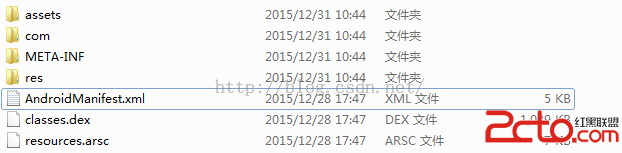 Android逆向之旅---解析編譯之後的AndroidManifest文件格式
Android逆向之旅---解析編譯之後的AndroidManifest文件格式
Android逆向之旅---解析編譯之後的AndroidManifest文件格式 一、前言 今天又是周六了,閒來無事,只能寫文章了呀,今天我們繼續來看逆向的相關知識,我們
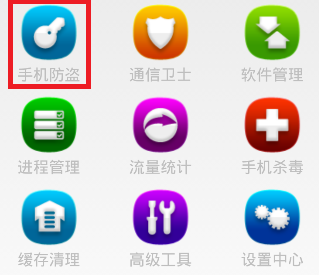 Android 手機衛士--是否有密碼區分對話框類型,android衛士
Android 手機衛士--是否有密碼區分對話框類型,android衛士
Android 手機衛士--是否有密碼區分對話框類型,android衛士本文開始逐步實現設置中心的“手機防盜”功能模塊 本文地址:/www.cn
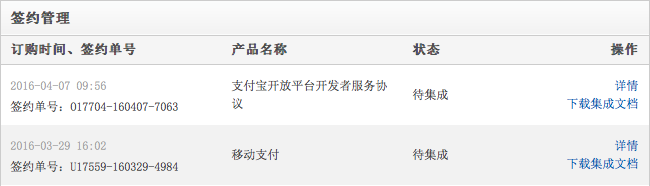 移動應用支付系列一:支付寶支付,移動應用支付系列
移動應用支付系列一:支付寶支付,移動應用支付系列
移動應用支付系列一:支付寶支付,移動應用支付系列 在移動應用滿天飛的時代,隨著移動支付的盛行,很多應用中都集成了支付功能。之前的支付一直不是我負責,近期這個項目我負責訂
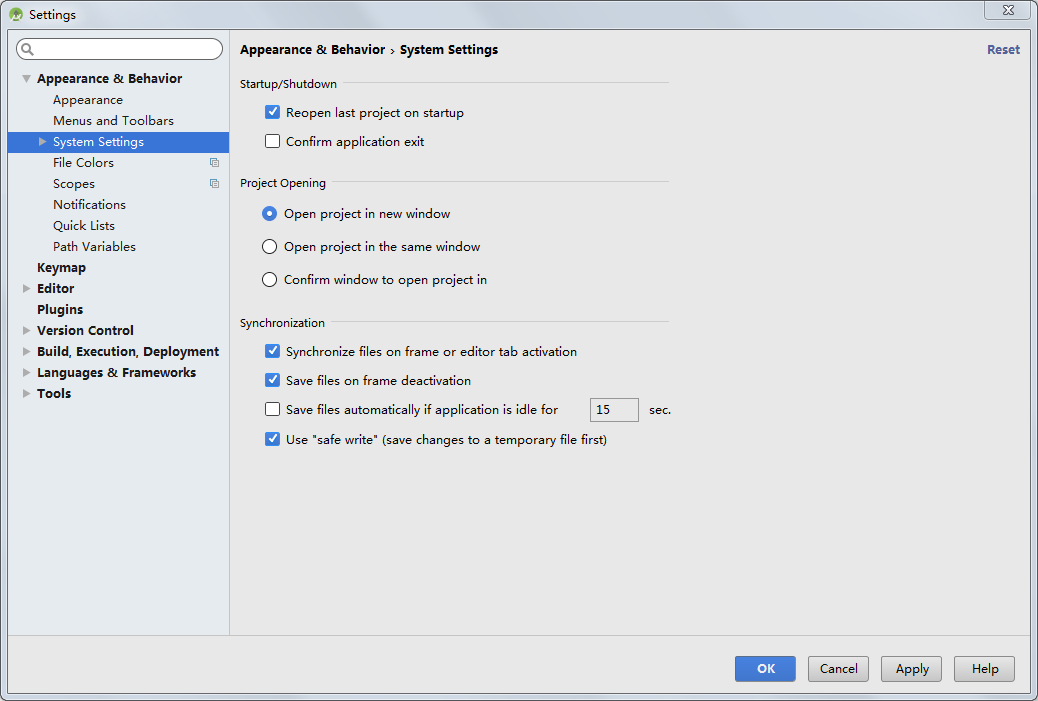 Android Studio同時打開多個項目,androidstudio
Android Studio同時打開多個項目,androidstudio
Android Studio同時打開多個項目,androidstudioAndroid Studio的默認設置是打開第二個項目時,第一個項目就被自動關閉了,如果要同時打開
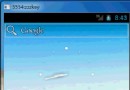 加載頁面遮擋耗時操作任務頁面--第三方開源--AndroidProgressLayout,androidview.layout
加載頁面遮擋耗時操作任務頁面--第三方開源--AndroidProgressLayout,androidview.layout
加載頁面遮擋耗時操作任務頁面--第三方開源--AndroidProgre